Если некорректно работает контроллер универсальной последовательной шины USB Windows 7, скачать драйвер для него – это оптимальное решение. Но существует несколько вариантов, которые подойдут в том или ином случае. Рассмотрим их детально и пошагово.

СОДЕРЖАНИЕ СТАТЬИ:
Не работает USB на компьютере?
На сегодняшний день данный интерфейс является самым популярным для подключения различных устройств – веб-камеры, микрофона, настольной лампы, колонок, компактного вентилятора, внешнего накопителя HDD/SSD и т.д.
Но если разъем не подаёт признаков жизни, то это не значит, что он поврежден физически. Чаще всего в диспетчере устройств отображается ошибка – отсутствует драйвер для контроллера универсальной последовательной шины USB. А свойства указывают на неисправность (код 28):
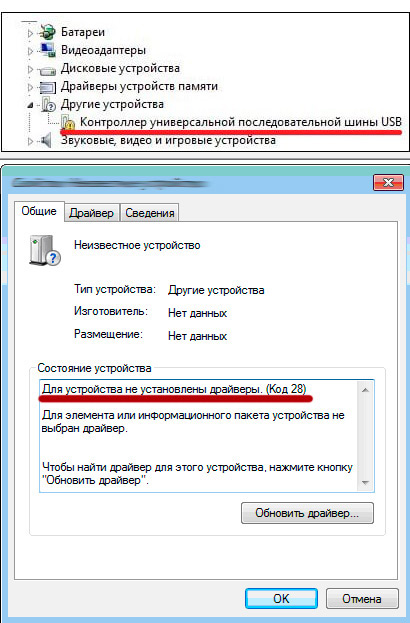
Проблема характерна не только для системных блоков, но и ноутбуков, для которых не установлено фирменное программное обеспечение материнской платы.
Далее рассмотрим несколько методов.
Автоматическое обновление
Самый простой вариант исправить ошибку — скачать контроллер универсальной последовательной шины USB Windows 7 x64 (или 32 bit) с применением системных средств.
- Открываем «Диспетчер устройств» (через поиск, панель управления или любым другим известным способом);
- Находим в перечне дефектный элемент, обозначенный жёлтым восклицательным знаком;
- Кликаем по нему правой кнопкой мышки – «Обновить…», выбираем «Автоматический поиск» и дожидаемся завершения процедуры. При этом ПК обязательно должен быть подключен к интернету:
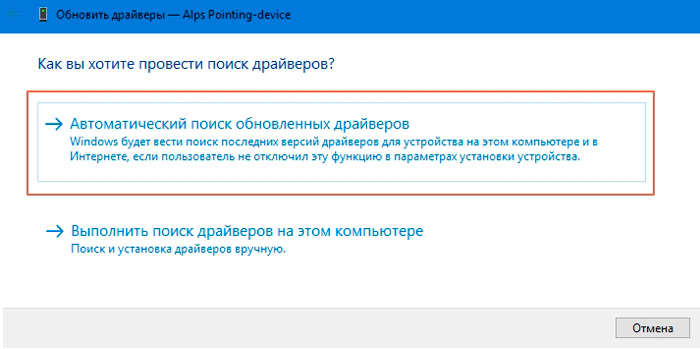
Перезагружаем Виндовс и проверяем наличие неисправности. Описанные действия не всегда эффективны. Если не сработало – переходим к методу №2.
Driver Booster
Нам понадобиться установить стороннее приложение для апдейта. Софт бесплатный, загружает актуальные версии драйверов конкретно для Вашего оборудования. За многие годы использования нареканий на работу не было. Скачать можно по ссылке.
Вот видео-инструкция:
Контроллер универсальной последовательной шины USB для Windows 7 64 c официального сайта
Решение более сложное, но иногда является единственным рабочим способом. Изначально следует определить модель чипсета. Она указана в документации к материнской плате, внутри системного блока. Но есть простой путь – посредством интерфейса Виндовс:
- Запускаем консоль командной строки (с админ правами или без – не играет роли). Нажмите Win + R на клавиатуре, в появившемся диалоге напишите «cmd» и кликните по кнопке ОК:
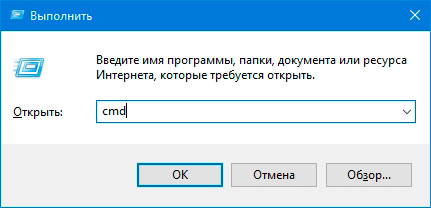
- Открываем «чёрное окно», где следует ввести поочередно команды:
wmic baseboard get Manufacturer
(позволяет узнать название компании-производителя)
wmic baseboard get product
(отображает точную модель оборудования)
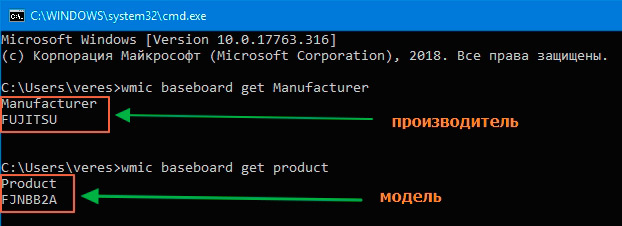
- Теперь открываем Google или Яндекс, ищем официальный сайт бренда (в моём случае – Fujitsu). На главной странице должна быть форма поиска, где вводим наименование модуля (к примеру, FJNBB2A). Если это не даст результатов – следует перейти в раздел поддержки, обслуживания или что-то в этом роде. Нужен раздел Chipset, внутри которого должен присутствовать один или несколько элементов для загрузки:
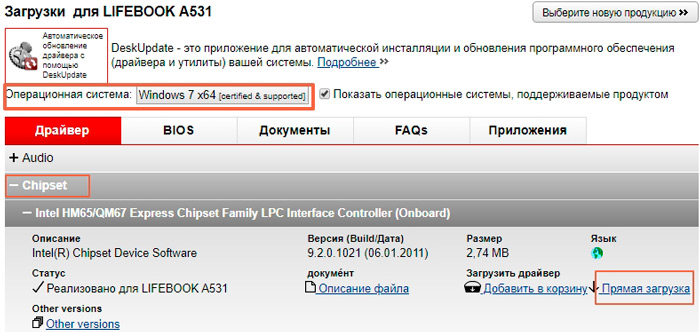
- После скачивания инсталлятора (в формате exe-файла) следует запустить установку. Если загружается архив с данными, предварительно распаковываем в любую папку, после чего открываем объект с названием «install» или «setup».
Сложный, но эффективный метод
Контроллер универсальной последовательной шины USB, скачать драйвер которого необходимо, реально вернуть с помощью одного проверенного решения. Когда вышеперечисленные инструкции не срабатывают, то эта точно поможет.
- В «Диспетчере устройств» следует кликнуть правой кнопкой мышки по проблемному элементу, перейти в свойства;
- Увидите несколько вкладок – нас интересуют «Сведения», а в появившемся списке находим «ИД оборудования», затем появляется несколько строк:
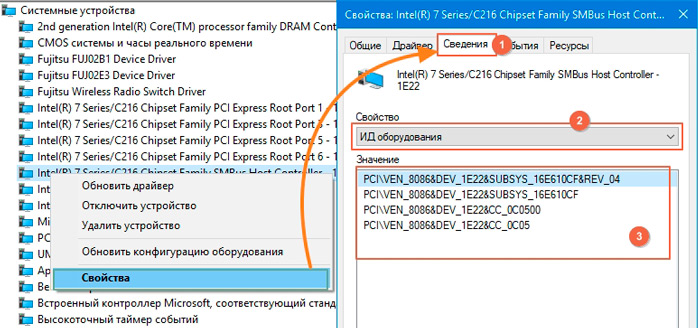
- Кликаем по первому правой кнопкой мышки, копируем;
- В браузере открываем ресурс Devid.info, вставляем в поиск идентификатор, нажав на клавиатуре Ctrl + V :
Было:
(красным отмечена часть, которую убрал).
Стало:
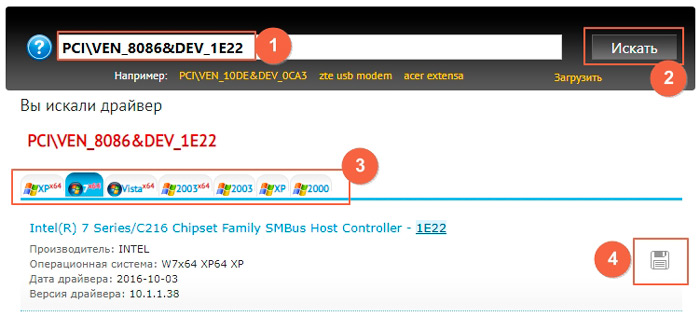
- Ниже кликаем по вкладке с подходящей версией Windows, затем увидите перечень версий драйвера. Качаем самый «свежий» — он в самом начале перечня;
- На странице загрузки находим строку «Оригинальный файл», возле который и будет ссылка;
- Если загружается «exe», то достаточно просто запустить установку и следовать пошаговым подсказкам, нажимать кнопку «Далее» и т.д. А в конце – перезагрузить систему Виндовс;
- Но вдруг скачивается объект с расширением «cab», то придётся еще немножко пострадать:
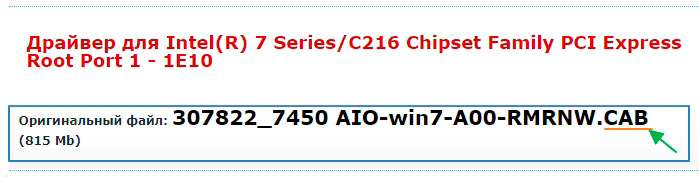
- Дожидаемся завершения загрузки, открываем диспетчер устройств, кликаем по пункту «Контроллер универсальной последовательной шины USB» правой клавишей мышки, выбираем «Обновить…», следующий шаг — искать на этом ПК:
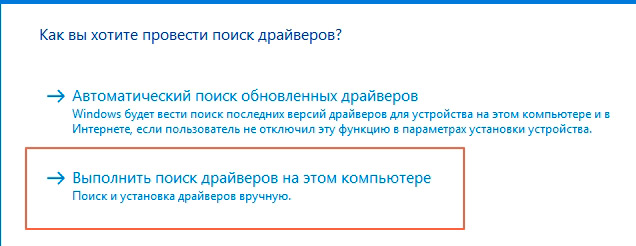
- Указываем путь к скачанному ранее файлу:
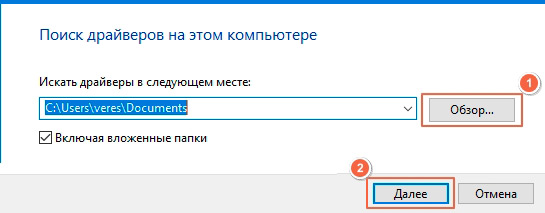
- Скрещиваем пальцы, ждём окончания процедуры копирования, перезапускаем компьютер и радуемся результату!
Если не помогло — оставляйте описание проблемы в комментариях.


